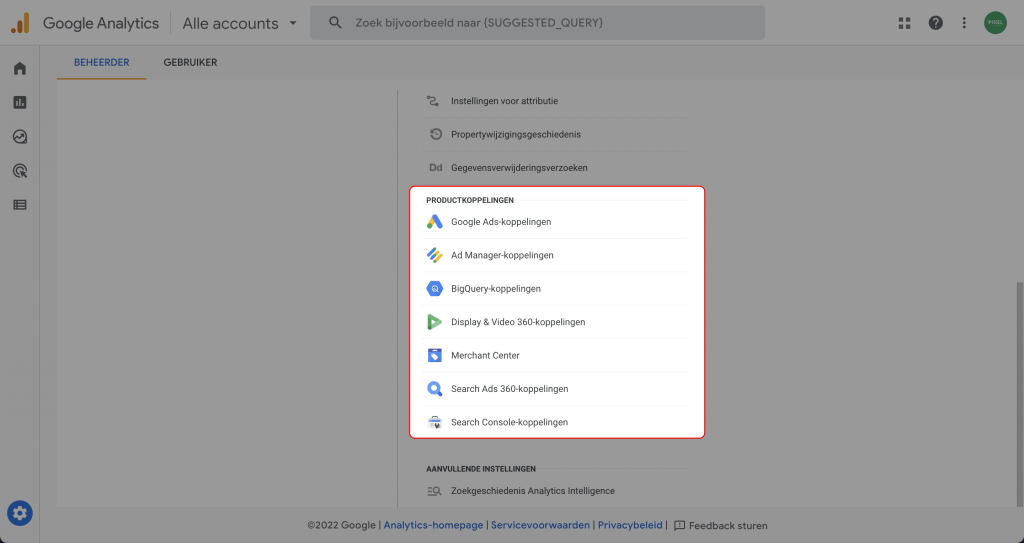Dit is de derde blog in de Google Analytics 4 blogreeks. Inmiddels heb je in blog 1 geleerd hoe je een Google Analytics 4 property aanmaakt en heb je in blog 2 geleerd hoe je deze kunt installeren op jouw website. Voordat je rustig achterover leunt en wacht tot de data binnenkomt, zijn er nog een aantal zaken die je het beste alvast kunt configureren. In deze blog help ik je om Google Analytics 4 goed in te stellen.
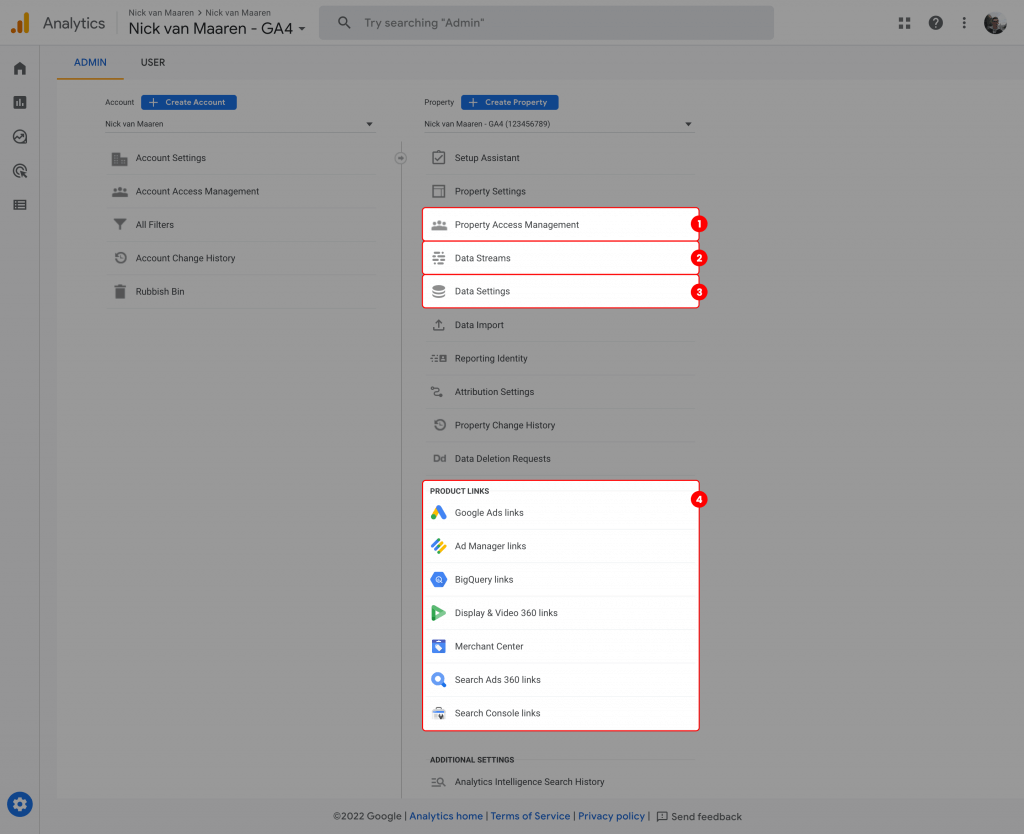
In deze blog zal ik niet ingaan op alle beschikbare instellingen in GA4. Er zijn namelijk een aantal zaken die standaard al goed staan. In plaats daarvan ga ik alleen in op de belangrijkste instellingen voor een correcte configuratie.
Inhoudsopgave:
- 1. Toegangsbeheer
- 2. Gegevensstream instellingen
- 2.1. Intern verkeer uitsluiten
- 2.2. Cross-domain tracking
- 2.3. Verwijzingen uitsluiten
- 3. Gegevensinstellingen
- 3.1. Gegevensverzameling
- 3.2. Bewaarperiode voor gebeurtenissen
- 4. Productkoppelingen
Event-tracking en e-commerce tracking zullen besproken worden in volgende blogs.
1. Toegangsbeheer
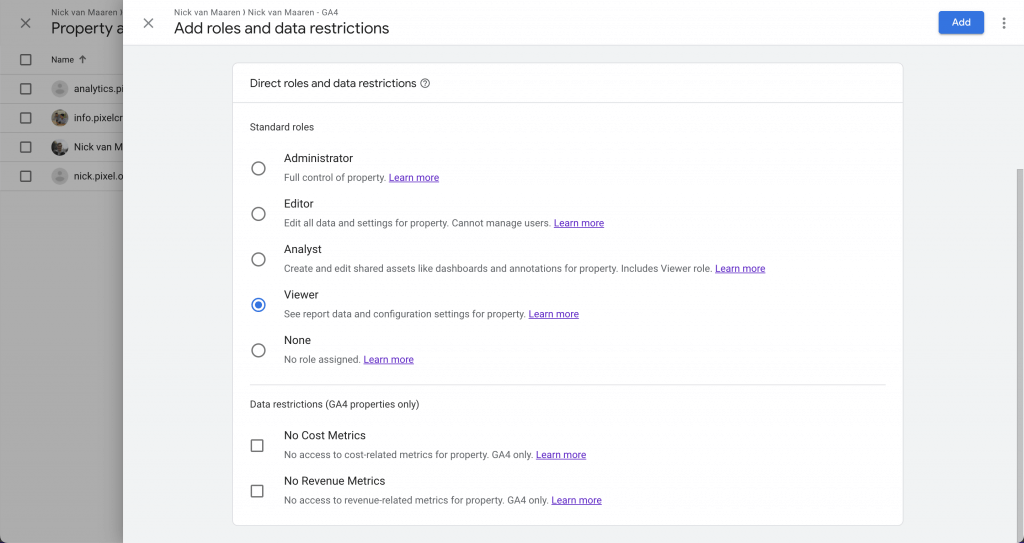
Na het aanmaken van een property is één van de eerste dingen die ik vaak doe om de juiste mensen uit te nodigen. Je kunt gebruikers uitnodigen op account niveau of op property niveau. Er zijn 5 rollen die je een gebruiker kunt toewijzen:
- Beheerder: Een beheerder heeft volledige rechten. Beheerders kunnen andere gebruikers toevoegen of verwijderen en rollen wijzigen op account en/of property niveau.
- Bewerker: Een bewerker kan alle instellingen van properties wijzigen. Het enige wat ze niet kunnen is het beheren van toegang.
- Marketeer: Een marketeer kan doelgroepen, conversies, attributiemodellen, gebeurtenissen en terugkijkperioden maken, bewerken en verwijderen.
- Analist: Een analist kan dashboards aanmaken, verwijderen en wijzigen, maar kan niet alle property instellingen aanpassen.
- Kijker: Een kijker kan de data inzien en kan een aantal kleine wijzigingen aanbrengen binnen rapportages. Verder kunnen kijkers geen instellingen wijzigen.
Naast bovenstaande 5 rollen zijn er twee gegevensbeperkingen:
- Geen kostenstatistieken: Ongeacht de rol kan iemand geen kosten inzien.
- Geen opbrengststatistieken: Ongeacht de rol kan iemand geen opbrengsten inzien.
Afhankelijk van de afspraken die je met anderen hebt gemaakt bepaal je altijd zelf welke rechten je iemand geeft. Zorg ervoor dat je als klant van een agency ook altijd zelf beheerdersrechten hebt op account niveau.
2. Gegevensstream instellingen
Een GA4 property verzamelt data middels gegevensstreams. Om de juiste data te verzamelen zijn er een zaken om in te stellen per stream zoals:
2.1. Intern verkeer uitsluiten
In Google Analytics 4 kun je weer zonder zorgen IP-adressen uitsluiten. Dit kon in Universal Analytics niet meer gemakkelijk wanneer IP-anonimisering aan stond. Achterhaal jouw eigen IP Adres (bijvoorbeeld via www.watismijnip.nl) en voeg deze toe met een duidelijke naam zodat je weet wat je uitsluit. Door jouw IP adressen toe te voegen kun je jouw data zuiver houden.
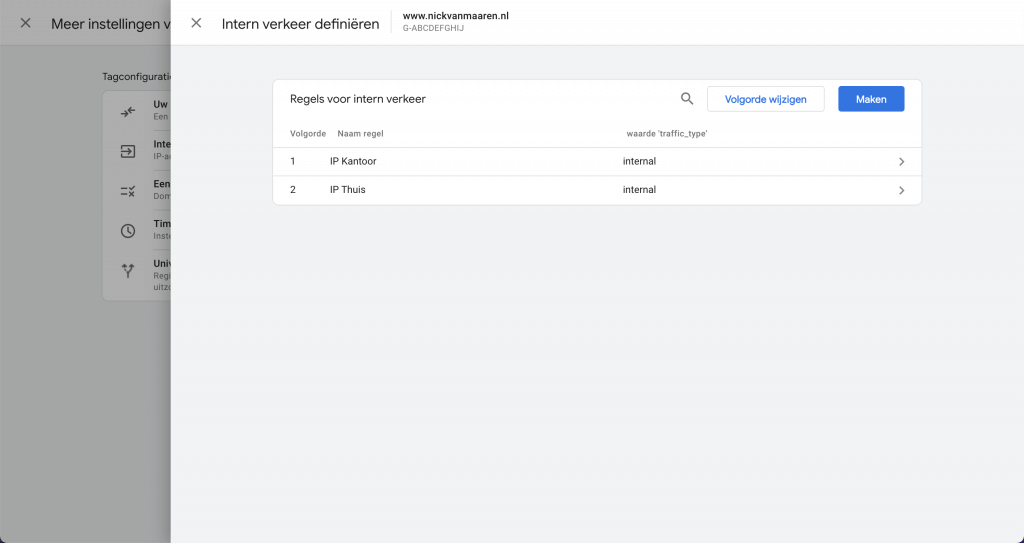
2.2. Cross-domain tracking
Heb je weinig ervaring met Google Analytics. Laat cross-domain tracking dan over aan iemand die hier meer ervaring mee heeft (om problemen te voorkomen). Wanneer je meerdere domeinen hebt die je graag in één property wilt meten dan is het van belang om cross-domain tracking in te stellen. Dit houdt in dat je dezelfde tracking code op meerdere domeinen gebruikt. Dat betekent dat je één gegevensstream gebruikt voor meerdere domeinen.
Binnen de stream moet je onder ‘Meer instellingen voor taggen’ > ‘Uw domeinen configureren’ alle domeinnamen toevoegen die je graag binnen één property wilt meten. Stel je hebt twee domeinen: domein1.nl en domein2.nl. In dit geval moet je onder domeinen het volgende instellen:
![]()
Je hoeft geen subdomeinen toe te voegen, wanneer je dezelfde tracking code op meerdere subdomeinen gebruikt gaat dit automatisch goed. Hiervoor is geen cross-domain tracking nodig.
2.3. Verwijzingen uitsluiten
Je kunt onder ‘Meer instellingen voor taggen’ ook een lijst met ongewenste verwijzingen (referrals) maken. Hier kun je domeinen opgeven die je niet als bron wilt meten. Een veelgebruikte toepassing hiervan is bijvoorbeeld het uitsluiten van betaalproviders. Wanneer een gebruiker vanaf jouw website naar een externe website gaat en vervolgens weer terug (zonder daarbij jouw website open te laten staan) is het goed om te overwegen dit domein uit te sluiten als ‘referral’. Doe je dit niet, dan kan het beeld van welke bronnen van belang zijn vertroebelen.
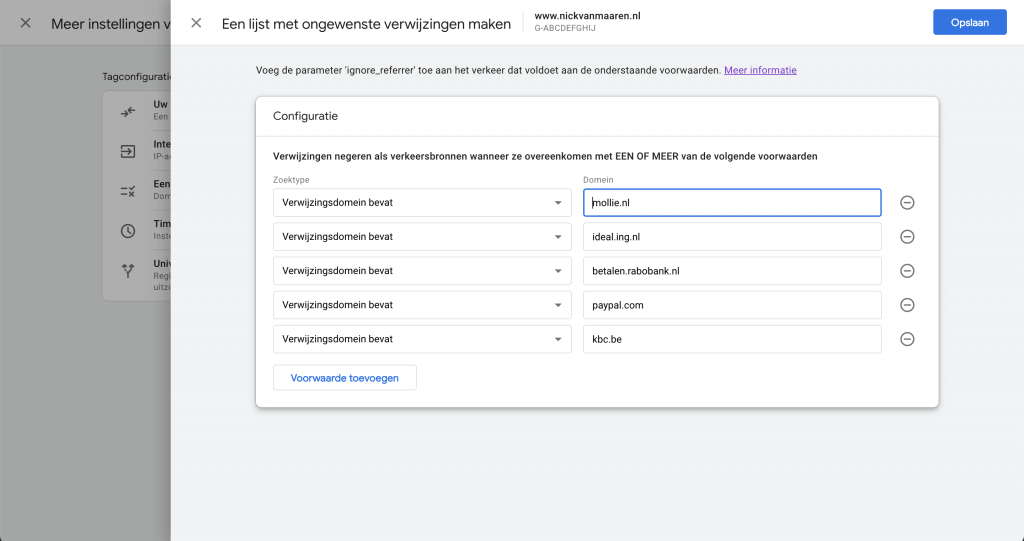
3. Gegevensinstellingen
3.1. Gegevensverzameling
Ben je van plan om aan de slag te gaan met remarketing, dan is het handig om Google-signalen en Advertentiepersonalisatie te activeren onder ‘Gegevensverzameling’. Dit doe je simpelweg door op de knop ‘Aan de slag’ te klikken bij beide onderdelen. Wanneer je deze functies inschakelt is het van belang dit te melden in jouw privacybeleid.
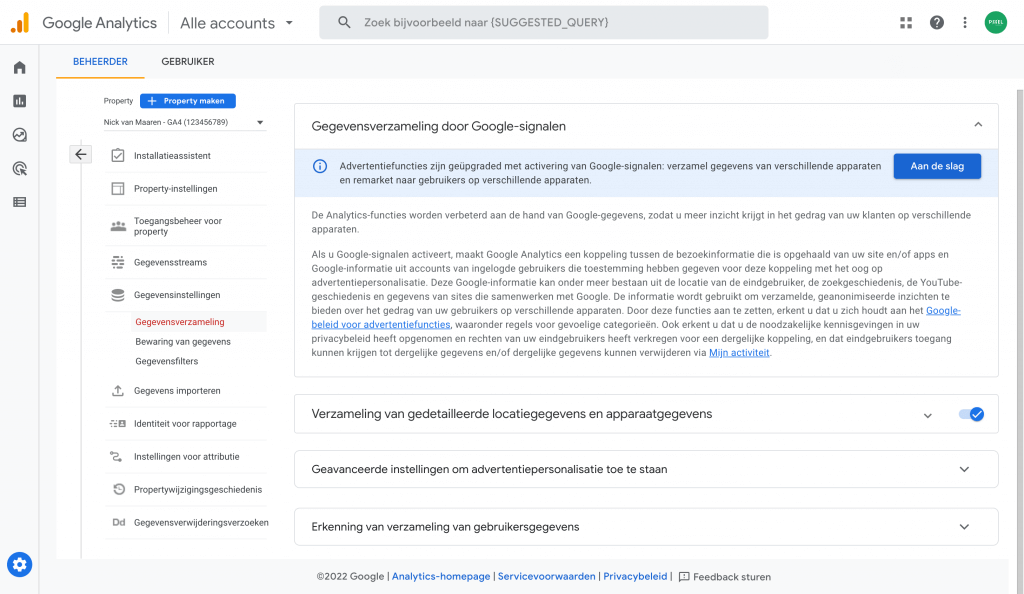
3.2. Bewaring van gegevens
Standaard worden gebeurtenissen in Google Analytics 4 slechts 2 maanden bewaard. Dit is erg kort. Daarom is het aan te raden om zo snel mogelijk de bewaarperiode te verhogen van 2 naar 14 maanden.
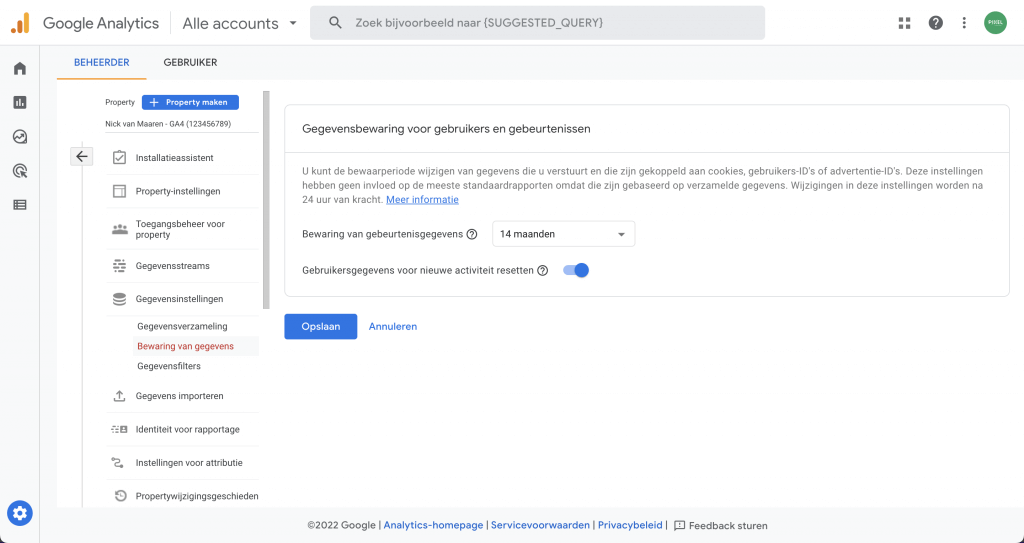
4. Productkoppelingen
Afhankelijk van de tools waarvan gebruik wordt gemaakt is het goed om koppelingen te maken tussen Google Analytics 4 en andere producten zoals Google Ads en Google Search Console. Het instellen hiervan spreekt voor zich. Uiteraard heb je ook toegang nodig tot de andere tool om de verbinding te maken.